Personnaliser les e-mails envoyés depuis les tâches de workflow
Les Workflows de cycle de vie fournissent plusieurs tâches envoyant des notifications par e-mail. Vous pouvez personnaliser les notifications par e-mail en fonction des besoins d’un flux de travail spécifique. Pour obtenir une liste de ces tâches, consultez Tâches intégrées au workflow de cycle de vie.
Email tâches permettent la personnalisation des éléments suivants :
- Destinataires supplémentaires
- Domaine de l’expéditeur
- Personnalisation de l’organisation
- Objet
- Corps du message
- Langue de l’e-mail
Lorsque vous personnalisez l’objet ou le corps du message, nous vous recommandons d’activer également le domaine personnalisé de l’expéditeur et la personnalisation de l’organisation. Dans le cas contraire, votre e-mail contiendra une clause de non-responsabilité de sécurité supplémentaire.
Pour plus d’informations sur ces paramètres personnalisables, consultez : Paramètres courants des tâches relatives aux e-mails.
Prérequis
L’utilisation de cette fonctionnalité nécessite des licences Gouvernance Microsoft Entra ID ou Suite Microsoft Entra. Pour trouver la licence adaptée à vos besoins, consultez Notions de base sur les licences Gouvernances des ID Microsoft Entra.
Personnaliser le courrier électronique à l'aide du centre d'administration Microsoft Entra
Conseil
Les étapes décrites dans cet article pourraient varier légèrement en fonction du portail de départ.
Lorsque vous personnalisez un e-mail envoyé au moyen des workflows de cycle de vie, vous pouvez choisir la personnalisation d’une tâche nouvelle ou existante. Vous effectuez ces personnalisations de la même façon, que la tâche soit nouvelle ou existante, mais les étapes suivantes vous guident dans la mise à jour d’une tâche existante. Pour personnaliser les e-mails envoyés à partir de tâches dans les flux de travail à l'aide du centre d'administration Microsoft Entra :
Connectez-vous au Centre d’administration de Microsoft Entra en tant qu’Administrateur des workflows de cycle de vie.
Accédez à Gouvernance d’identité>Workflows de cycle de vie>Workflows.
Sélectionnez le workflow qui contient les tâches d’e-mail que vous voulez personnaliser.
Dans le volet listant les tâches, choisissez la tâche pour laquelle vous souhaitez personnaliser l’e-mail.
Dans le volet de la tâche spécifique, vous pouvez inclure des destinataires de courrier en dehors de l’audience par défaut.
Sélectionnez l’onglet Personnalisation de l’e-mail.
Renseignez un objet personnalisé, un corps de message et l’option de traduction de la langue de l’e-mail qui est utilisée pour traduire le corps de l’e-mail.
Si vous conservez les modèles par défaut et que vous ne personnalisez pas l’objet et le corps de l’e-mail, le texte sera automatiquement traduit dans la langue par défaut du destinataire. Si vous sélectionnez une langue d’e-mail, la détermination basée sur la langue préférée du destinataire est remplacée. Si vous spécifiez un objet ou un corps personnalisé, il ne sera pas traduit.
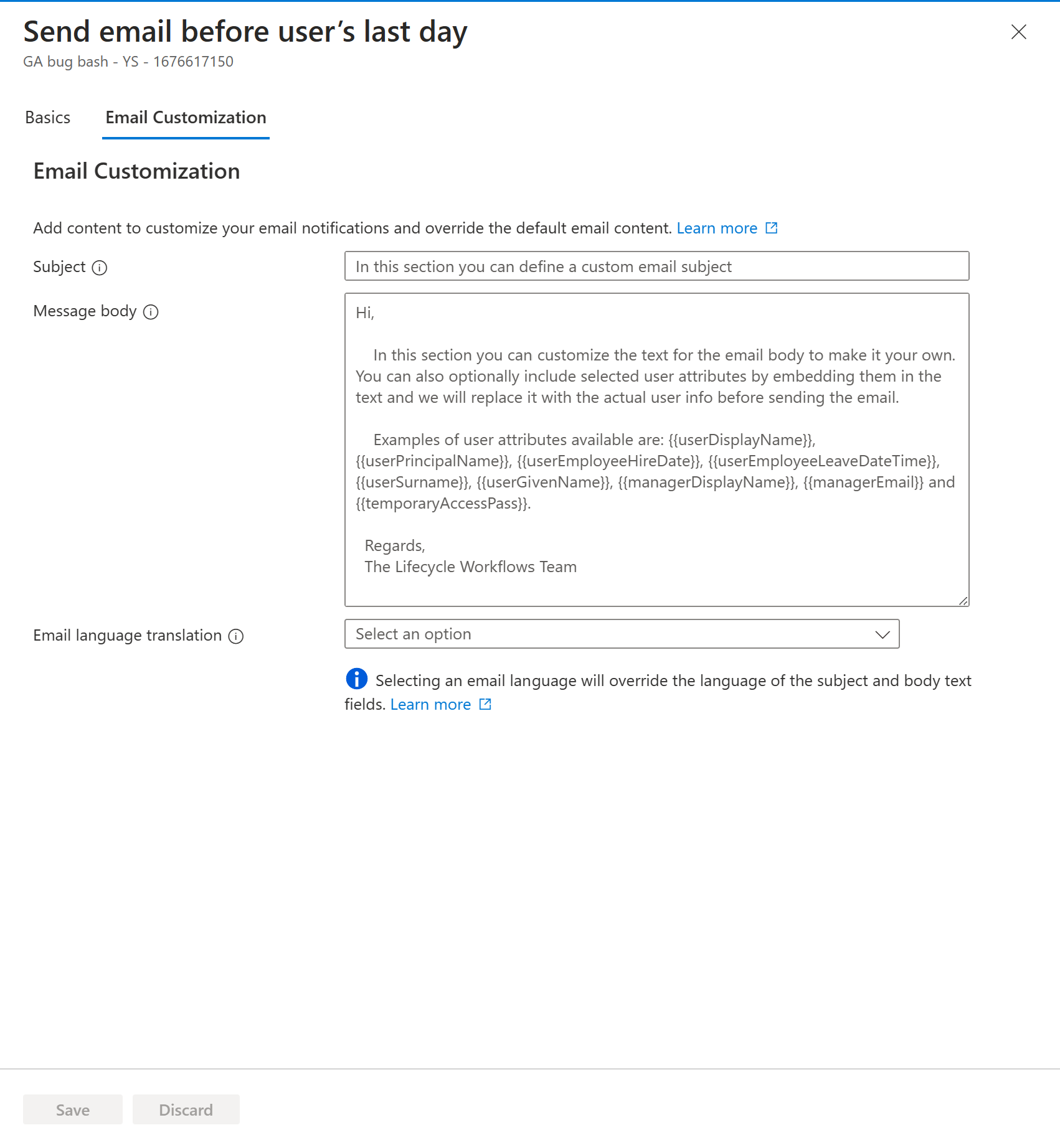
Sélectionnez Enregistrer pour capturer vos modifications dans l’e-mail personnalisé.
Attributs du format dans les e-mails personnalisés
Pour mieux personnaliser les e-mails personnalisés, vous pouvez tirer parti des attributs dynamiques. En disposant des attributs dynamiques dans des attributs spécifiques, vous pouvez appeler spécifiquement des valeurs telles que le nom d’un utilisateur, son Passe d’accès temporaire généré ou même l’e-mail de son responsable.
Pour utiliser des attributs dynamiques dans vos e-mails personnalisés, vous devez respecter les règles de mise en forme. Le format approprié est le suivant :
{{dynamic attribute}}
La capture d’écran suivante illustre le format approprié pour les attributs dynamiques dans un e-mail personnalisé :
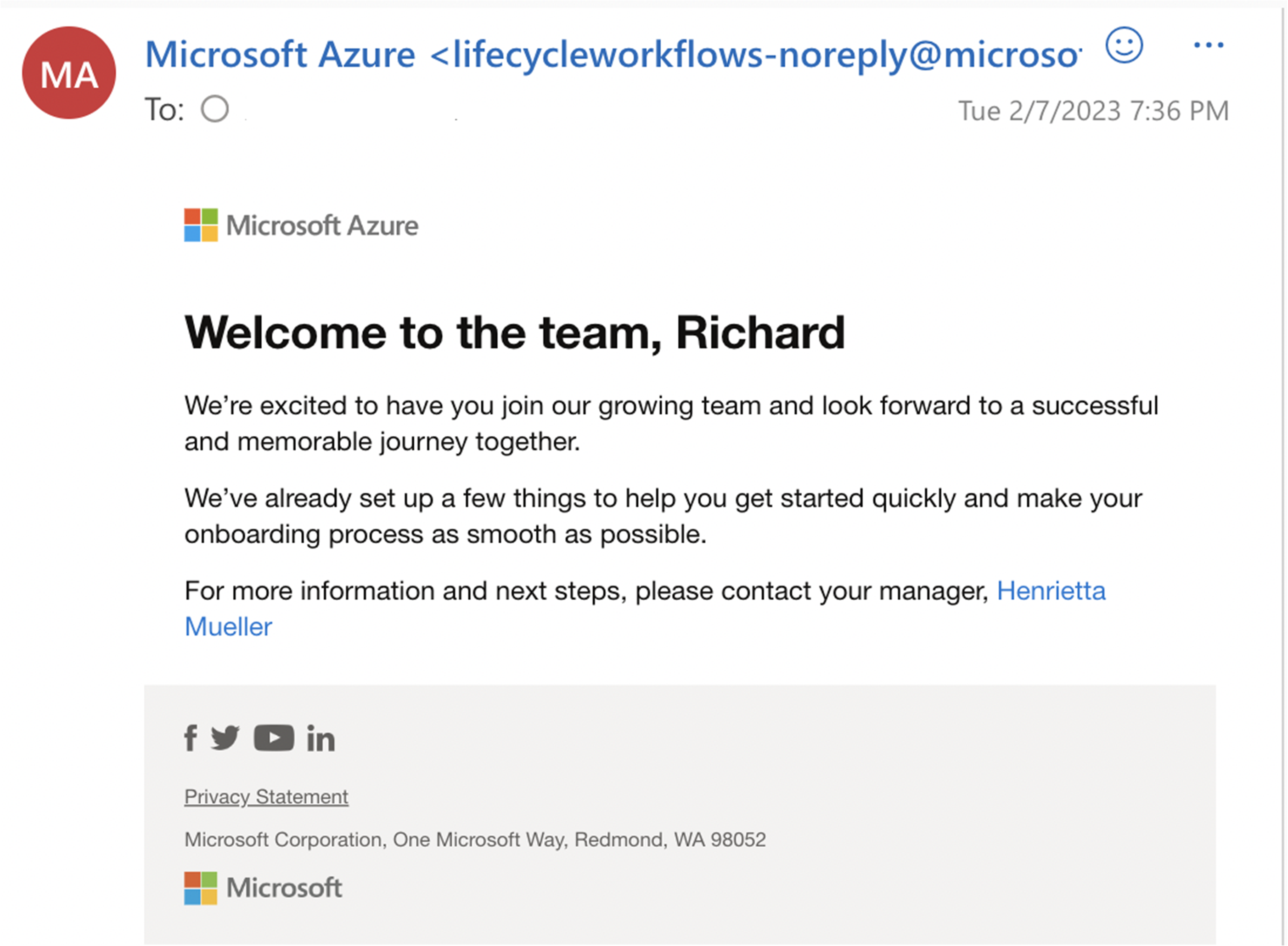
Lorsque vous tapez un attribut dynamique, l’e-mail est écrit de la façon suivante :
Welcome to the team, {{userGivenName}}
We're excited to have you join our growing team and look forward to a successful and memorable journey together.
We've already set up a few things to help you get started quickly and make your onboarding process as smooth as possible.
For more information and next steps, please contact your manager, {{managerDisplayName}}
Pour obtenir la liste complète des attributs dynamiques que vous pouvez utiliser avec des e-mails personnalisés, consultez : Attributs dynamiques dans un e-mail.
Utiliser les options de personnalisation et un domaine personnalisé dans les e-mails envoyés avec les workflows
Vous pouvez personnaliser les e-mails que vous envoyez via des workflows de cycle de vie pour avoir votre propre marque d’entreprise et utiliser votre domaine d’entreprise. Lorsque vous choisissez d’utiliser une option de personnalisation et un domaine personnalisé, chaque e-mail envoyé avec des Workflows de cycle de vie reflète ces paramètres.
Pour activer ces fonctionnalités, vous avez besoin des prérequis suivants :
- Un domaine vérifié. Pour ajouter un domaine personnalisé, consultez Gestion des noms de domaine personnalisés dans Microsoft Entra ID.
- L’option de personnalisation est définie dans Microsoft Entra ID si vous souhaitez utiliser vos personnalisations dans les e-mails. Pour définir la personnalisation organisationnelle dans votre locataire Azure, consultez Configurer votre marque de société.
Notes
Pour respecter la conformité RFC pour l’envoi et la réception d’e-mails, nous vous recommandons d’utiliser un domaine avec des enregistrements DNS appropriés pour faciliter la validation des e-mails, comme SPF, DKIM, DMARC et MX. En savoir plus sur Exchange Online routage des e-mails.
Une fois que vous avez satisfait aux prérequis, procédez comme suit :
À la page Workflows de cycle de vie, sélectionnez Paramètres du workflow.
Dans le volet Paramètres de workflow, pour Domaine de courrier, sélectionnez votre domaine dans la liste déroulante des domaines vérifiés.
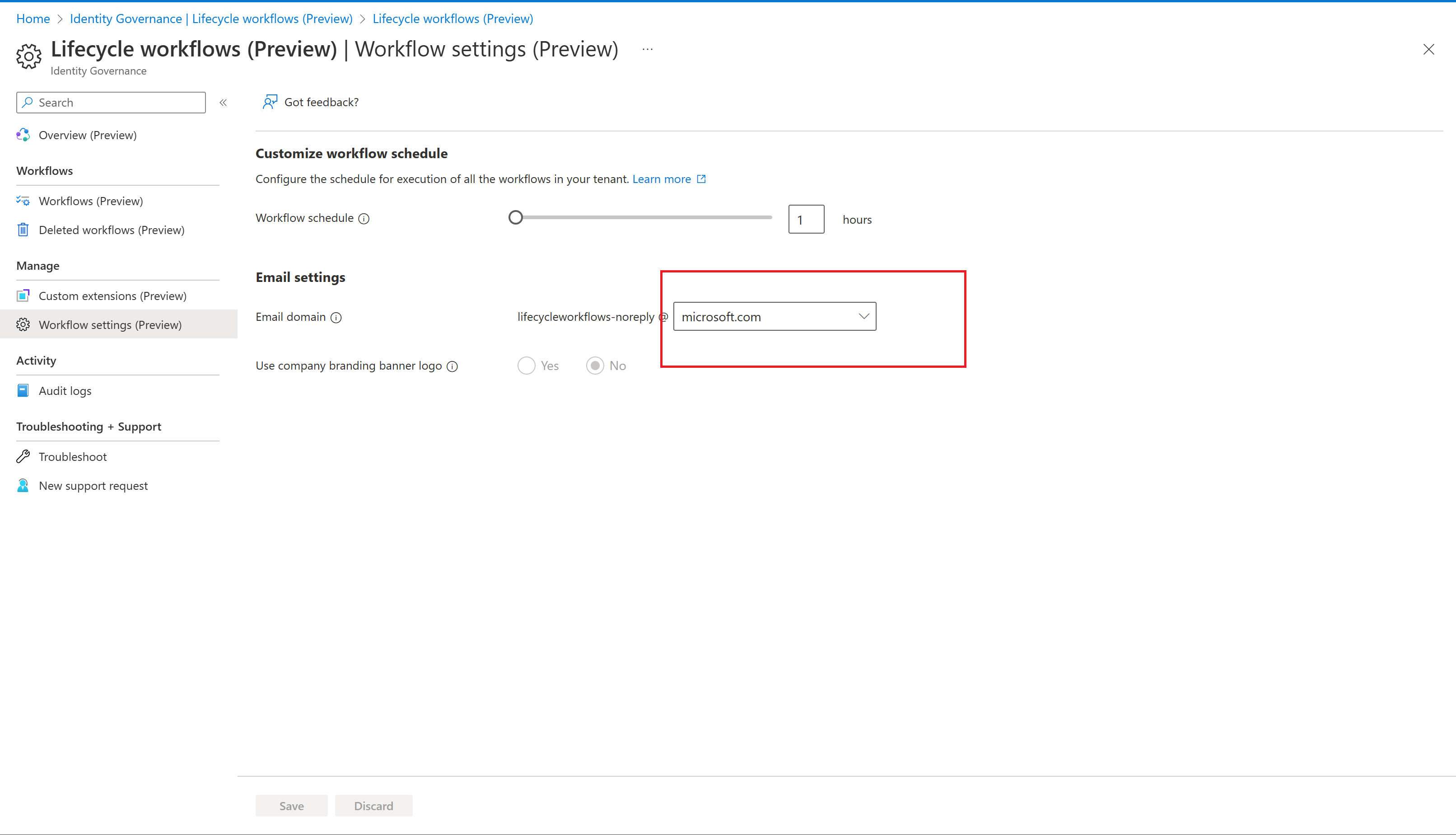
Activez le bouton bascule Utiliser le logo de la bannière de marque de l’entreprise si vous souhaitez utiliser la personnalisation de l’entreprise dans les e-mails.
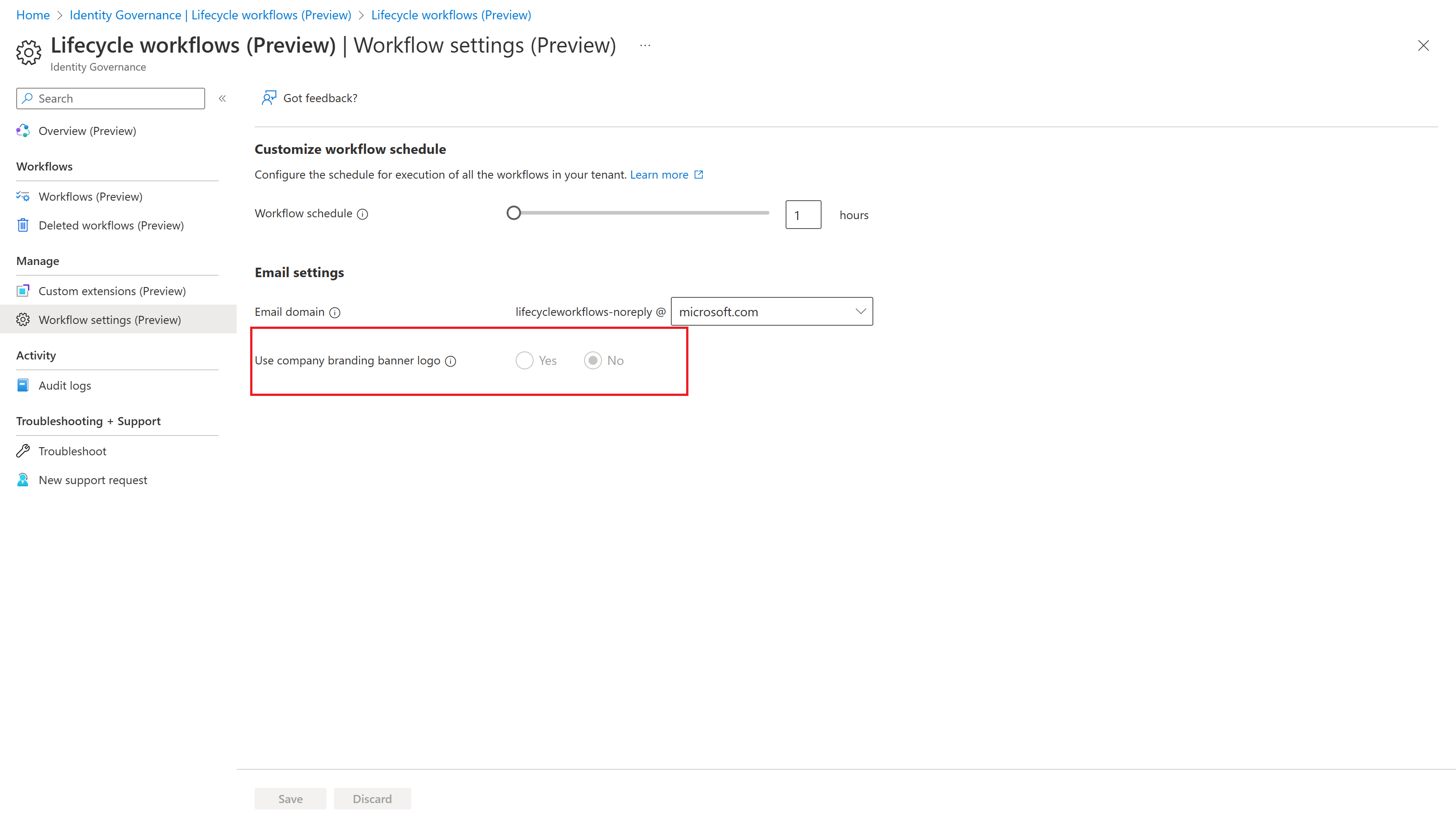
Personnaliser un e-mail avec Microsoft Graph
Pour personnaliser un e-mail avec l’API Microsoft Graph, consultez : workflow : createNewVersion.
Définir les paramètres de l’option de personnalisation et du workflow de domaine avec Microsoft Graph
Pour activer les paramètres de l’option de personnalisation et de fonctionnalité du domaine dans les workflows de cycle de vie avec l’API Microsoft Graph, consultez Type de ressource lifecycleManagementSettings.